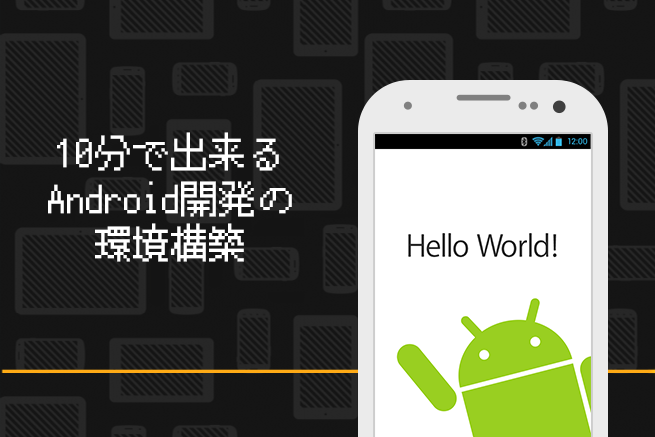6. アプリの実行
Genymotionのアイコンからエミュレーターを実行します。
「Google Nexus4」を選択してStartを押しましょう。
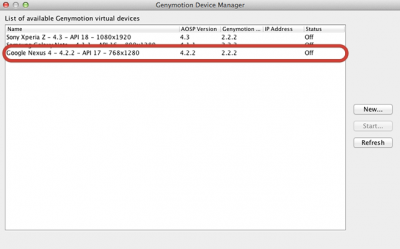
エミュレーターが動いている状態で、緑の再生マークを押します。
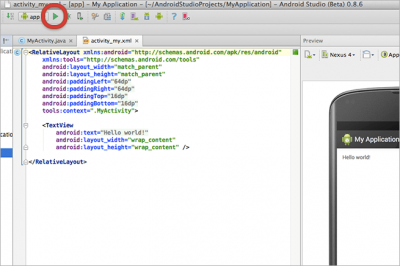
しばらく待つと、アプリを実行する端末を選ぶ画面が表示されるので、Google Nexus4を選択しOKを押します。
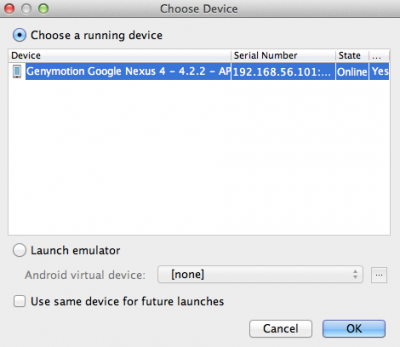
エミュレーター上で「Hello World!」と出力されることが確認できました!
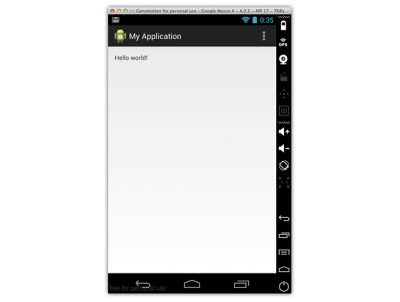
まとめ
いかがでしたでしょうか。
アプリのインストールにも特に難しい設定などはないので、これならプログラミング未経験の方でも、簡単に導入から実行までができると思います。
環境が構築されたら、あとはどんどん開発していきましょう。
とはいえ「最初は何を作ればいいのかわからない」というような方は、下記の記事などを参考に、まずはdribbbleのビューアプリを作ってみるのはいかがでしょうか。
それではまた、お会いしましょう。
- 初心者必見!10時間で作るAndroidアプリ-前編 – 株式会社エウレカ
http://eure.jp/blog/android-app-for-beginners-1/
LIGはWebサイト制作を支援しています。ご興味のある方は事業ぺージをぜひご覧ください。